В этой статье будет объяснено, как обойти две функции родительского контроля XFINITY - пауза в Интернете и телевизионный родительский контроль.
Пользователи XFinity наиболее знакомы с двумя классными функциями, которые позволяют им довольно хорошую степень контроля над доступом в Интернет и телевизионного контента.
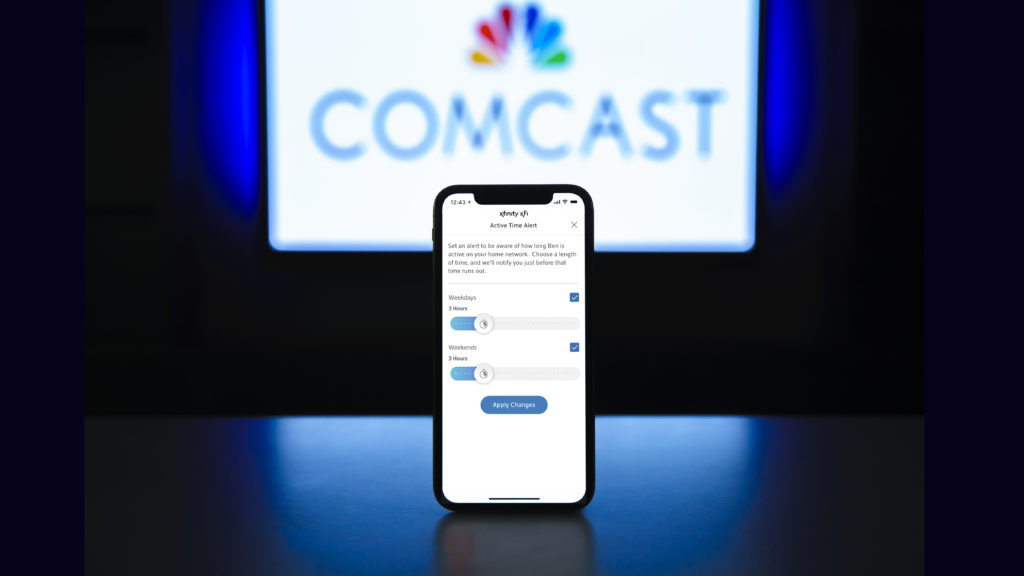
Они оба разработаны как полезные инструменты для защиты ваших детей от контента, не подходящего для их возраста или для управления своим временем, и ограничить их доступ к Интернету, когда они должны отдыхать или делать домашнее задание. Тем не менее, всегда есть некоторые непредсказуемые ситуации, когда вы должны быть в состоянии обойти эти ограничения.
Xfinity Wi-Fi/Интернет пауза
Эта функция предназначена для управления тем, кто может использовать Интернет, когда и как долго.
Xfinity Wi-Fi Pause позволяет владельцу блокировать доступ в Интернет для одного пользователя или всей группы. Это также позволяет создавать график, в котором один или несколько устройств могут иметь доступ в Интернет только в определенных частях дня.
Многие маршрутизаторы и интернет -провайдеры предлагают эту функцию в какой -то форме и форме, а Xfinity не является исключением. В конце концов, вы никогда не можете быть слишком осторожны с детьми, подростками или их гостями.
Xfinity TV Parental Control
Как следует из названия, Xfinity TV Parental Control использует четырехзначный PIN-код для блокировки определенных каналов или контента, которые не подходят для несовершеннолетних, или вы хотите, чтобы по какой-то другой причине вы хотите ограничить.
Чтобы настроить его, нажмите кнопку xfinity на удаленном управлении и перейдите к значке «Настройки» (представленным изображением передачи) в правом нижнем праве экрана. Затем выберите опцию родителей управления в списке.
Рекомендуемое чтение:
- Как исправить кабельную коробку Xfinity, мигающий зеленый свет?
- Как исправить маршрутизатор Xfinity Malling Green Light?
- Xfinity маршрутизатор мигает синий: как это исправить?
Далее вы откроете новое меню, чтобы выбрать различные параметры и настроить PIN -код. И, конечно, как только вы это сделаете, никто не должен просматривать ограниченный контент без PIN -кода, верно?
На самом деле, довольно легко обойти этот контроль, поэтому не полагайтесь на него как на способ удержать своих детей от нежелательного контента.
Давайте покажем вам, как любой может легко обойти как паузу Wi-Fi, так и телевизионный родительский контроль.
Как обойти Xfinity Wi-Fi пауза
Пауза Wi-Fi может заблокировать устройство от использования Интернета, используя два способа определения этого конкретного устройства. Это может быть либо имя устройства, либо MAC -адрес.
Большинство персональных устройств, таких как мобильные телефоны, планшеты, ноутбуки и ПК, имеют свои имена в сети, чтобы их было легко идентифицировать. По умолчанию они обычно готовы быть брендом или моделью устройства. Однако владелец может легко изменить это имя в настройках.
MAC -адрес немного более уникален. Он означает адрес управления доступом к медиа, и каждое устройство, которое может подключаться к Интернету, имеет уникальный, назначенный производителем. Так что это своего рода серийный номер для устройств в Интернете. К сожалению, многие сетевые интерфейсы поддерживают изменение MAC -адресов.
В зависимости от того, какой метод xfinity использует владелец для идентификации конкретных устройств, можно предпринять разные действия, чтобы обойти эту блокировку.
Как обойти Xfinity Wi-Fi Pause, если вы заблокированы по имени устройства
Как мы упоминали ранее, имя устройства обычно является маркой и/или моделью определенного устройства, но пользователь может легко изменить его в настройках. Например, вы можете составить правило паузы Wi-Fi, которое iPhone 13 не может выходить в интернет после 10 часов вечера. Однако, если пользователь изменит имя устройства на iPhone 31, он будет обойти правило и будет разрешено онлайн, поскольку Xfinity увидит его как другое устройство.
То же самое касается любого беспроводного устройства. Будь то мобильный, планшет, ноутбук или ПК, если имя устройства использовалось для составления правила, изменение имени устройства будет обойти его.
Поскольку изменение имени легко, многие подписчики xfinity блокируют устройства с использованием MAC -адресов. Тем не менее, есть способ обойти это.
Как обойти Xfinity Wi-Fi Pause, если вы заблокированы MAC-адресом
Если вы используете устройство Android, перейдите в Google Play Store и загрузите приложение Wi-Fi Mac Changer. Используйте его, чтобы сгенерировать другой MAC-адрес и обойти паузу xfinity Wi-Fi.
Если вы являетесь пользователем Windows, вам нужно будет сделать следующее:
- Нажмите на панель поиска в нижней части рабочего стола и введите панель управления.
- После того, как вы на панели управления нажмите на сеть и обменивайтесь
- Затем выберите «Изменить настройки адаптера»
- Щелкните правой кнопкой мыши под соединением Wi-Fi, который вы используете и выберите свойства
- Нажмите кнопку «Настроить»
- Затем переключитесь на вкладку «Дополнительно
- Ищите локальный администрированный адрес Wi-Fi в списке и нажмите на него
- Проверьте радиопроизводительный кноп
- Нажмите ОК
Беспроводной адаптер перезагрузится, и вы сможете снова выйти в интернет. Процедура будет аналогичной, если вы используете кабель Ethernet для подключения, за исключением опции из расширенного списка.
Как обойти Xfinity Ethernet паузу
- Как и в случае с Wi-Fi, нажмите на панель поиска в нижней части рабочего стола и введите панель управления.
- После того, как вы на панели управления нажмите на сеть и обменивайтесь
- Затем выберите «Изменить настройки адаптера»
- Щелкните правой кнопкой мыши на подключении Ethernet, который вы используете и выберите свойства
- Нажмите кнопку «Настроить»
- Затем переключитесь на вкладку «Дополнительно
- Ищите сетевой адрес в списке и нажмите на него
- Проверьте радиопроизводительный кноп
- Нажмите ОК
Соединение будет сброшено, и вам будет разрешено выходить в интернет, так как Xfinity будет думать, что ваш компьютер - это другое устройство.
Как обойти Xfinity TV Parental Controls
Как мы объясняли ранее, телевизионный родительский контроль использует четырехзначный PIN-код, чтобы разрешить доступ к ограниченному контенту и каналам или любому контенту в определенное время дня, в зависимости от настройки владельца. Вариант позволяет пять попыток получить правильный PIN -код.
Если все пять попыток потерпят неудачу, программное обеспечение заблокирует дальнейшие попытки в течение часа. Единственный способ разблокировать функции до прохождения часа - это перейти на xfinity.com/profile и сбросить булавку вручную.
Рекомендуемое чтение:
- Приложение Xfinity Stream не работает на телевизоре Samsung (представлены решения)
- Xfinity маршрутизатор мигает апельсин: смысл и как его исправить
- Xfinity маршрутизатор мигает белый: как это исправить?
Тем не менее, вам не нужно войти в основную учетную запись. Вместо этого, если вы используете ограниченную, вторичную учетную запись, Xfinity позволит вам сбросить PIN -код так же, как вы были основным владельцем учетной записи.
Просто перейдите в настройки, выберите родителей управления , затем нажмите «Сбросить».
Краткое содержание
Родительские управления XFINITY, как для Интернета, так и для телевизора, являются отличными функциями, предназначенными для обеспечения большего контроля над Интернетом и доступного телевизионного контента. Тем не менее, эти функции могут дать родителям ложное чувство безопасности и безопасности, поскольку дети могут легко обойти их.
Wi-Fi Pause использует имя устройства для идентификации устройства, которое нужно приостановить или по расписанию. Если пользователь изменит имя устройства, маршрутизатор будет думать, что оно отличается, и правила не применяются.
В качестве альтернативы, предположим, что родители идентифицируют устройство по MAC -адресу. В этом случае дети могут просто загрузить Mac Adder Changer или изменить Mac в настройках беспроводного адаптера и обойти родительский контроль.
Родительский контроль по телевизору использует четырехзначный PIN-код для блокировки нежелательного контента. К сожалению, если вы вводите неправильный PIN -код пять раз подряд, вы можете войти в ограниченную вторичную учетную запись и сбросить вывод оттуда, не зная учетных данных основной учетной записи.
